本文介紹了TP-Link TL-WDR6500雙頻無線路由器的安裝和上網設置方法,一臺新購買或者是恢復出廠設置后的TP-Link TL-WDR6500無線路由器,要實現共享上網功能,需要經過以下4個設置步驟:1、TL-WDR6500路由器安裝;2、設置電腦IP;3、TL-WDR6500路由器上網設置;4、檢查設置是否成功。

步驟一、TL-WDR6500路由器安裝
1、電話線上網:用戶需要準備2根網線,一根網線用來連接ADSL Modem與TP-Link TL-WDR6500無線路由器的WAN接口;另一根網線用來連接計算機與TL-WDR6500路由器的LAN接口(1/2/3/4中的任意一個都可以)。

2、光釬上網:用戶需要準備2根網線,其中一根網線用來連接光貓與TL-WDR6500路由器的WAN接口,另一根網線用來連接計算機與TL-WDR6500路由器的LAN接口(1/2/3/4中的任意一個都可以)。

3、網線入戶上網:用戶需要準備1根網線,先把寬帶運營商提供到用戶家里的入戶網線插在TL-WDR6500路由器的WAN接口,再把準備的這根網線,一頭連接電腦,另一頭連接TL-WDR6500路由器的LAN接口(1/2/3/4中的任意一個都可以)。

步驟二、設置電腦IP地址
在對TP-Link TL-WDR6500路由器進行設置之前,需要先把電腦的IP地址設置為自動獲得,如下圖所示。如果不會設置,請點擊閱讀文章:電腦動態IP地址的設置方法。
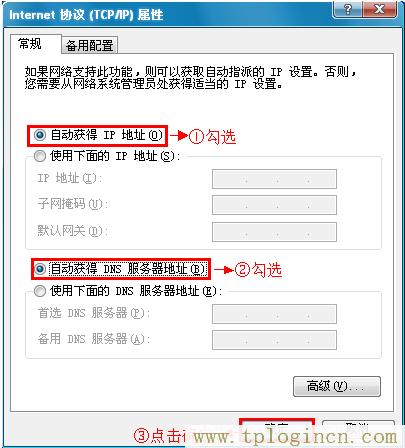
步驟三、TL-WDR6500路由器上網設置
1、登錄設置界面:在瀏覽器的地址欄中輸入:tplogin.cn,然后按下回車鍵(輸入tplogin.cn打不開?請點擊閱讀:tplogin.cn打不開的解決辦法 )

2、設置登錄密碼:系統會彈出一個設置密碼的對話框,在“設置密碼”框中設置管理密碼——>并在“確認密碼”中再次輸入——>點擊 確定。
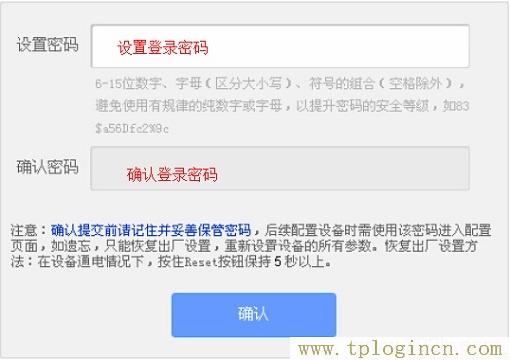
注意問題:
(1)、如果之前已經設置了登錄密碼,則在瀏覽器中輸入tplogin.cn回車后,會自動彈出輸入密碼的登錄界面,用戶輸入密碼后會進入到設置界面。
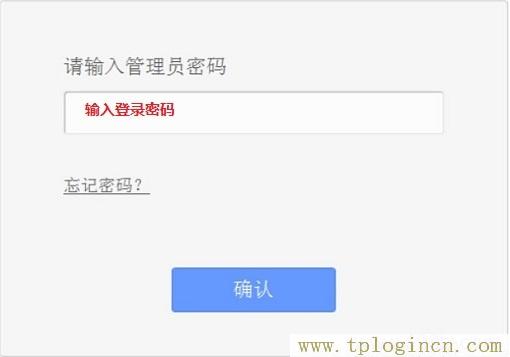
(2)、如果用戶忘記了設置的登錄密碼,只能夠把TL-WDR6500路由器恢復出廠設置,然后重新設置登錄密碼
3、運行設置向導:第一次登錄到TL-WDR6500路由器的設置界面,會自動彈出設置向導界面,如果未彈出,請點擊左側的“設置向導”選項來運行。
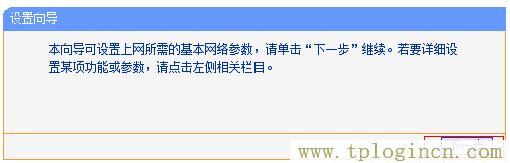
4、選擇上網方式:這里可以看到一共有4個選項,分別是:“讓路由器自動選擇上網方式”、“PPPoE(ADSL虛擬撥號)”、“動態IP(以太網寬帶,自動從服務商獲取IP地址)”、“靜態IP(以太網寬帶,網絡服務商提供固定IP地址)”。

“讓路由器自動選擇上網方式”這個選項不建議大家選擇,因為路由器經常識別不準確,造成無法上網。最好是用戶手動選擇一種上網方式;那么應該如何選擇上網方式呢?下面進行詳細介紹。
(1)、ADSL撥號:目前,90%以上的用戶辦理的寬帶都是“ADSL撥號”上網,辦理“ADSL撥號”寬帶業務后,寬帶運營商會提供一個寬帶用戶名、寬帶密碼給用戶;在未使用路由器時,需要通過電腦上的“寬帶連接”來撥號上網。

ADSL撥號上網設置:選擇“PPPoE(ADSL虛擬撥號)”——>點擊“下一步”

輸入寬帶運營商提供的寬帶帳號和密碼——>點擊“下一步”。
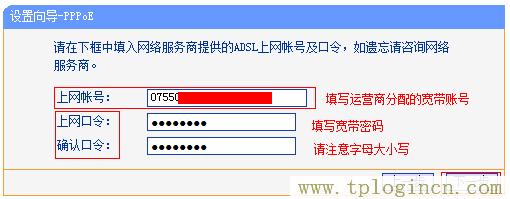
(2)、動態IP:也就是動態IP(DHCP獲取IP),辦理了“動態IP”上網寬帶業務的用戶,寬帶運營商會提供一根網線到用戶家里;在未使用路由器時,只需要把這根網線插在電腦上,并把電腦的IP地址設置為自動獲得,電腦就可以上網了。
動態IP設置:選擇“動態IP(以太網寬帶,自動從服務商獲取IP地址)”——>點擊“下一步”

(3)、靜態IP:辦理了“靜態IP”上網寬帶業務的用戶,寬帶運營商會提供一根網線到用戶家里,同時還會提供一個IP地址、子網掩碼、網關、2個DNS服務器地址給用戶;在未使用路由器時,只需要把這根網線插在電腦上,并根據提供的IP地址信息來設置電腦上的IP地址。
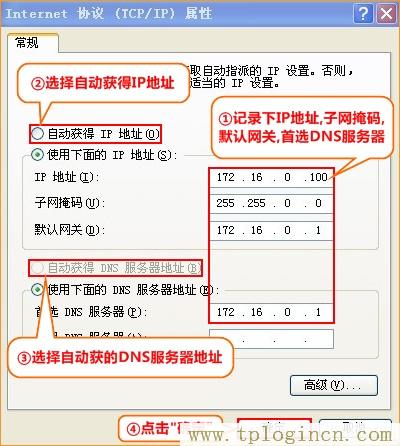
靜態IP上網設置:選擇“靜態IP(以太網寬帶,網絡服務商提供固定IP地址)”——>點擊“下一步”。

填寫運營商分配的IP地址、子網掩碼、網關以及DNS服務器地址——>點擊“下一步”。
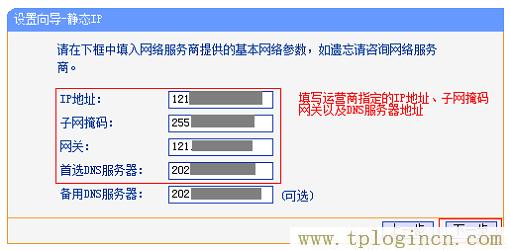
6、選擇無線工作頻段:建議選擇“無線同時工作在2.4GHz和5GHz頻段(802.11a/b/g/n/ac)上”——>點擊“下一步”。
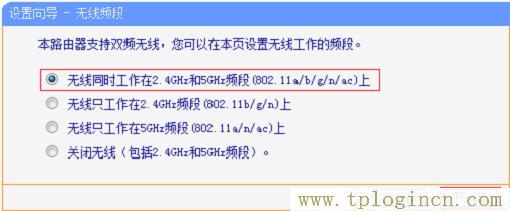
7、配置2.4GHz頻段無線:“SSID”這里指的是2.4GHz無線網絡名稱(可根據實際需求設置,但不建議使用中文)——>勾選“WPA-PSK/WPA2-PSK”——>設置“PSK密碼”——>點擊“下一步”。
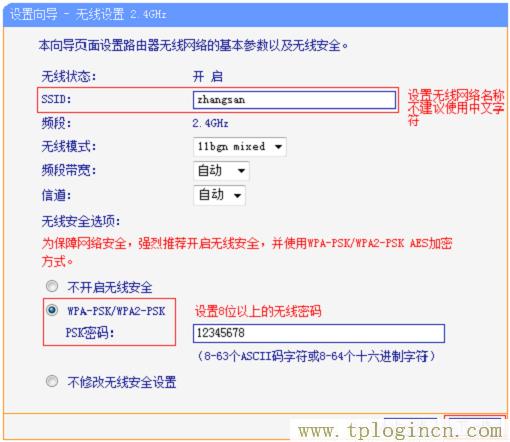
8、配置5GHz頻段無線:“SSID”這里指的是5GHz無線網絡名稱(建議用字母和數字的組合,最好不使用中文)——>勾選“WPA-PSK/WPA2-PSK”——>設置“PSK密碼”——>點擊“下一步”。
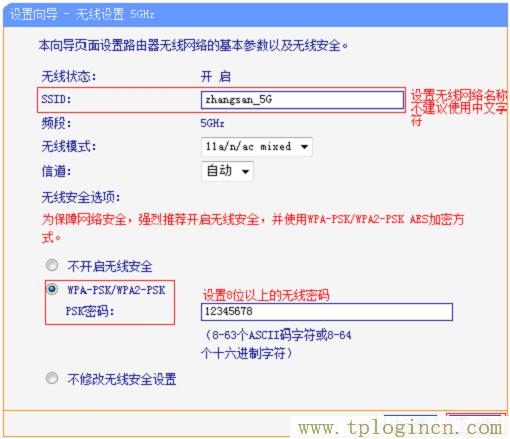
9、重啟路由器:點擊“重啟”——>在彈出對話框點擊“確定”。

步驟四、檢查設置是否成功
TP-Link TL-WDR6500雙頻無線路由器重啟完成后,用戶重新登錄到其設置界面,然后點擊“運行狀態”——>查看“WAN口狀態”,如下圖框內IP地址不為0.0.0.0,則表示設置成功。
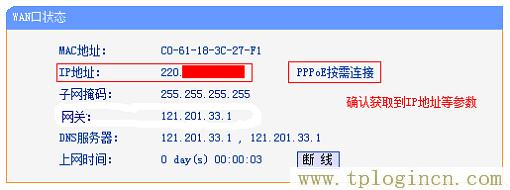
至此,我們就完成了TP-Link TL-WDR6500雙頻無線路由器的安裝和上網設置,現在TL-WDR6500可以為局域網內的電腦、手機、筆記本等終端提供有線、無線接入網絡共享上網了。
如果設置不成功,請認真、仔細的多閱讀幾次文章,確認你的步驟和文章介紹的一致。如果仍然有問題,可以在本文后面留言,管理員會及時解答大家的疑問。

